
Obsah:
- Autor John Day [email protected].
- Public 2024-01-30 08:19.
- Naposledy změněno 2025-01-23 14:38.


V tomto tutoriálu se naučíme, jak měřit vzdálenost pomocí senzoru gest APDS9960, arduino a Visuino.
Podívejte se na video!
Krok 1: Co budete potřebovat


- Arduino UNO (nebo jiné Arduino)
- Senzor APDS9960
- Propojovací vodiče
- Prkénko
- OLED displej
- Program Visuino: Stáhněte si Visuino
Krok 2: Okruh

- Připojte pin senzoru [GND] ke kolíku desky Arduino [GND]
- Připojte pin senzoru [Vin] ke kolíku desky Arduino [3,3 V]
- Připojte pin senzoru [SDA] ke kolíku desky Arduino [SDA]
- Připojte pin senzoru [SCL] ke kolíku desky Arduino [SCL]
- Připojte pin OLED displeje [GND] ke kolíku desky Arduino [GND]
- Připojte pin OLED displeje [VCC] ke kolíku desky Arduino [+5V]
- Připojte pin OLED displeje [SCL] ke kolíku desky Arduino [SCL]
- Připojte pin OLED displeje [SDA] ke kolíku desky Arduino [SDA]
Krok 3: Spusťte Visuino a vyberte typ desky Arduino UNO


Je třeba nainstalovat Visuino: https://www.visuino.eu. Spusťte Visuino, jak je znázorněno na prvním obrázku Klikněte na tlačítko „Nástroje“na komponentě Arduino (obrázek 1) ve Visuinu Když se zobrazí dialogové okno, vyberte „Arduino UNO“, jak je znázorněno na obrázku 2
Krok 4: Ve Visuinu přidejte komponenty



- Přidejte komponentu „Gesture Color Proximity APDS9960 I2C“
- Přidejte komponentu „OLED“
- Dvakrát klikněte na „DisplayOLED1“
- V okně Prvky přetáhněte doleva "Textové pole", v okně vlastností nastavte velikost na 3
- Zavřete okno Prvky
- Připojte „GestureColorProximity1“> Proximity pin [Out] k „DisplayOLED1“> Pin textového pole1 [In]
- Připojte „GestureColorProximity1“I2C pin „Out“k pinu Arduino Board I2C [In]
- Připojte pin „OutOL“I2C „DisplayOLED1“ke kolíku I2C desky Arduino [In]
Krok 5: Generujte, kompilujte a nahrajte kód Arduino

Ve Visuinu ve spodní části klikněte na kartu „Build“, ujistěte se, že je vybrán správný port, poté klikněte na tlačítko „Compile/Build and Upload“.
Krok 6: Hrajte
Pokud napájíte modul Arduino UNO a přesunete papír přes senzor gest, měl by OLED displej ukazovat vzdálenost v mm papíru.
Gratulujeme! Dokončili jste svůj projekt s Visuino. Také je připojen projekt Visuino, který jsem vytvořil pro tento Instructable, můžete si jej stáhnout a otevřít ve Visuinu:
Doporučuje:
DIY digitální měření vzdálenosti s rozhraním ultrazvukového senzoru: 5 kroků

DIY digitální měření vzdálenosti s rozhraním ultrazvukového senzoru: Cílem tohoto Instructable je navrhnout digitální senzor vzdálenosti pomocí GreenPAK SLG46537. Systém je navržen pomocí ASM a dalších komponent v rámci GreenPAK pro interakci s ultrazvukovým senzorem. Systém je navržen tak, aby
Měření množství vody pomocí tlakového senzoru: 5 kroků
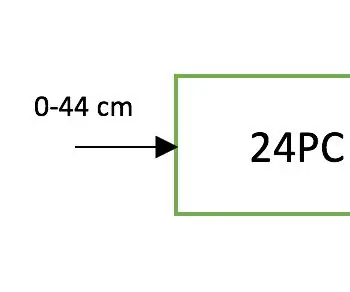
Měření množství vody pomocí tlakového senzoru: K měření množství vody v nádrži byl použit tlakový senzor. Zařízení: senzor 24PC
Měření vzdálenosti pomocí laserů: 5 kroků

Měření vzdálenosti pomocí laserů: V tomto projektu jsem vytvořil jednoduché zařízení, které dokáže měřit vzdálenost mezi sebou a jakýmkoli fyzickým objektem. Zařízení funguje nejlépe na vzdálenost přibližně 2–4 metry a je poměrně přesné
Bezbloková implementace senzoru gest APDS9960: 5 kroků

NonBlocking APDS9960 Gesture Sensor Implementation: PreambleThis Instructable details how to create a non-blocking implementation of the APDS9960 Gesture Sensor using the SparkFun_APDS-9960_Sensor_Arduino_Library.IntroductionSo you ’ Pravděpodobně se ptáte sami sebe, co je neblokující? Nebo dokonce zablokovat
Mluvící zařízení pro měření UV indexu pomocí senzoru VEML6075 a Little Buddy Talker: 5 kroků

Mluvící zařízení pro měření UV indexu pomocí senzoru VEML6075 a Little Buddy Talker: Léto se blíží! Slunce svítí! Což je skvělé. Ale jak je ultrafialové (UV) záření stále intenzivnější, lidé jako já dostávají pihy, malé hnědé ostrůvky plavou v moři červené, spálené a svěděné kůže. Možnost mít informace v reálném čase
